EaseUS Todo Backup Homeとは?
EaseUS Todo Backup Homeはデータのバックアップからシステムの移行まで簡単に行えるソフトです。
PCの買い替え時や、HDからSSDへ換装するときに元のPCやHDからデータを引き継ぎたいときに便利です。
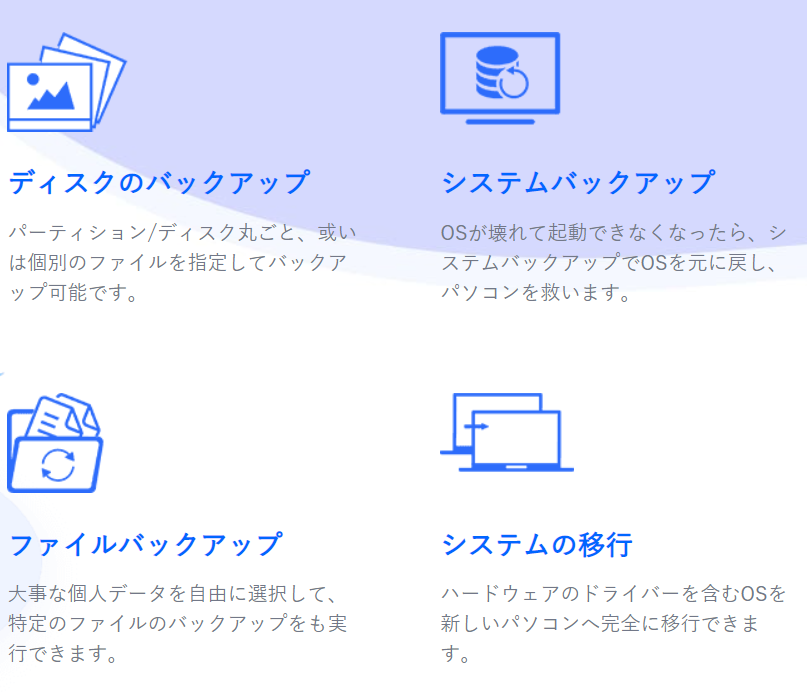

先日のAmazon新生活セールでSSDを安く購入できたので、サブPCをSSDに換装しようかなぁと思っていたのでこのソフトを使用しました。
軽いファイルくらいだと、USBを使用してデータを移動できますがPC丸ごととなるとさすがに容量がいっぱい。(私の場合は約300GBくらいでした。)
PCに関する知識がなくても簡単にデータ移行ができます。
EaseUS Todo Backup Homeの公式サイトはこちらから
各バージョンの価格
有料版は1年ライセンス3,949円(税込み)永久ライセンスは4,378円(税込み)と大きな差がないので同じPCを長く使う予定がある方は400円多く出して永久ライセンスにした方が良いと思います。
無料版もあり機能を試してから購入することもできます。
今回はHome版1年ライセンスを使用しましたが、自宅で使用するPCだとHome版で十分だと思います。
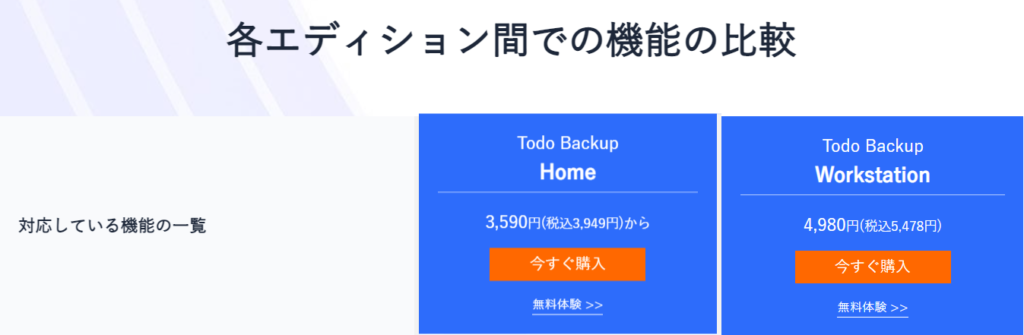
注意点として対応しているOSはWindowsのみになります。Macには対応していない点に注意です。

EaseUS Todo Backup Homeできること
EaseUS Todo Backup Homeで行えることは公式サイトにも記載がありますが、一応軽く説明します
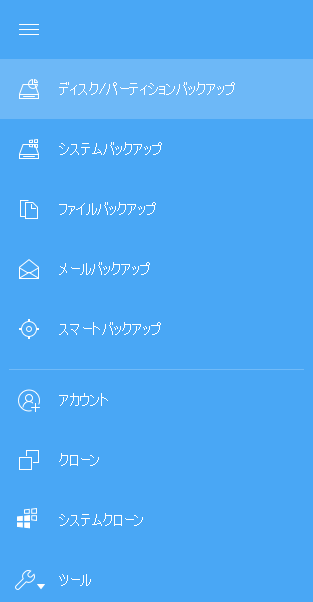
ディスクの丸ごとバックアップから、ファイルや直感操作で必要な物だけバックアップが行えるスマートバックアップ機能もあります。
クローンはその名の通り、保存領域のクローンを作成してくれます。
SSDへの換装はこの機能を利用すると便利です。
ちなみに、メールのバックアップに対応しているのは、Outlookのみのようです。
私は使用していないのでメールのバックアップは無理でした。
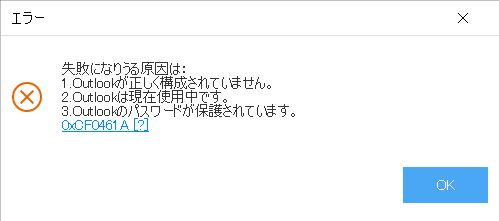
まぁGmailを使用しているのでバックアップは特に必要ありませんでしたが。
クローン作製機能を使用したバックアップの方法
SSD換装する場合は公式サイト(SSD換装)でも方法が乗っているのでそちらを見ながら行うとスムーズに行うことができます。
(SSDに換装するメリットや実際に換装している様子なども画像や動画で分かりやすく説明しているのでこの記事では換装時の様子は割愛します)
サイトにも記載がありますが、ノートPCをSSD化する場合には、SSDをUSB接続するための変換ケーブルが必要です。
もちろんSSDも!
必要な物が揃ったら公式サイトからソフトをインストールしましょう。
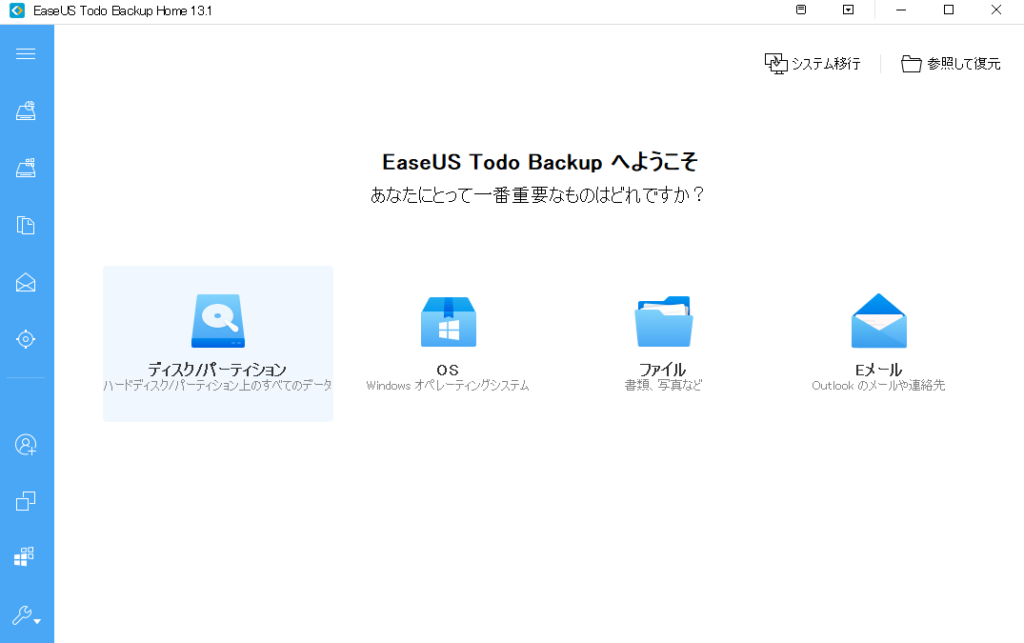
ソフトを開くとこのような画面になります。
一番簡単な方法はHDDのクローンをSSDに作成する方法です。
HDDクローンの説明とやり方については公式サイトがわかりやすく説明しているのでこちらを参考にしてください。
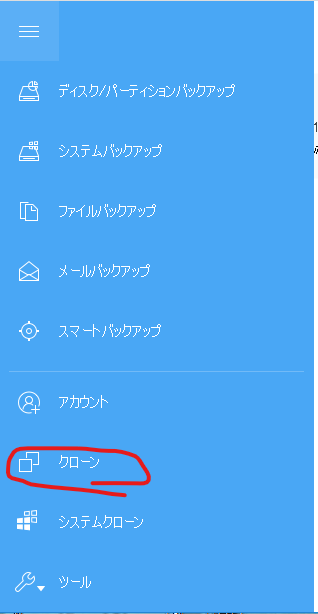
右上のメニューバーをクリックし、クローンを選択。
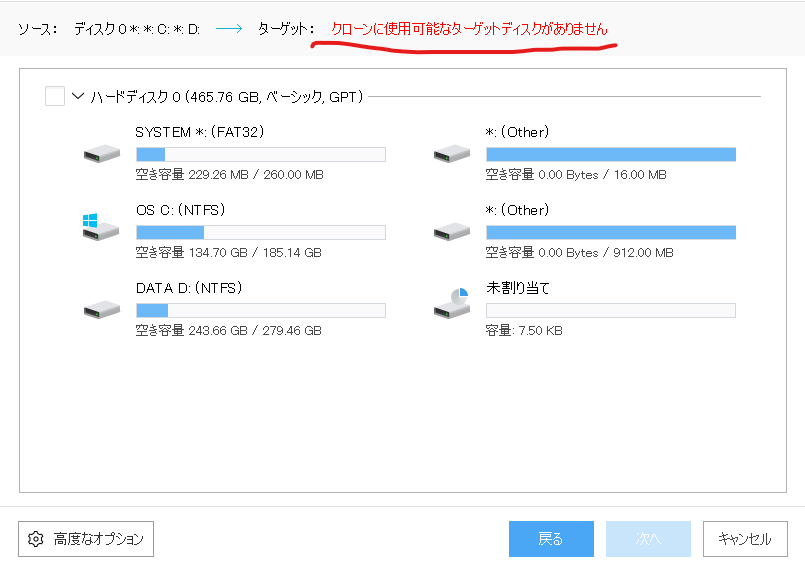
ソース(元)になるデータを選択後、ターゲット(クローンの作成場所)の選択になります。
換装するSSDを接続していると写真赤線の部分に表示されているはずです。

私の場合はついでにファイルも整理もしたかったのでHDDクローンは作成せずに必要な物だけを移行しました。
てか操作に関しては公式サイトが丁寧に操作マニュアルページを作成しているのでそちらを参照にした方がいいかもしれませんね。
わからない場合は公式サイトの右端に24時間オンラインチャットのサービスもあるので安心して購入してください。
ディスクやデータを選択してバックアップを作成する方法
細かいファイルやデータを選択してバックアップを行う際はスマートバックアップの機能が便利でした。
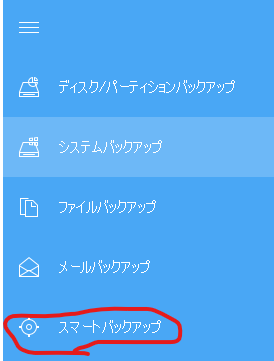
メニュー画面からスマートバックアップを選択
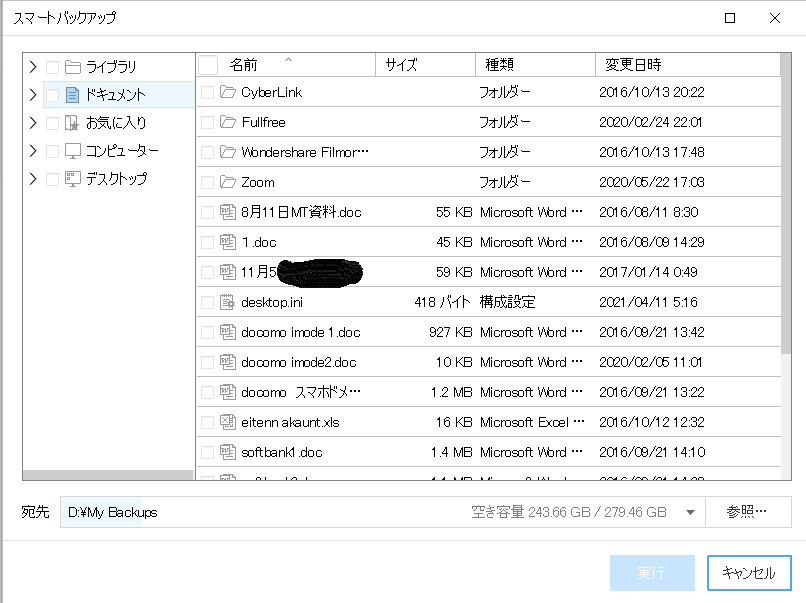
あと必要なデータを選択し、実行を押すだけでバックアップが作成できます。
データ移行だけじゃない。大切なデータのバックアップ
EaseUS Todo Backup Homeはデータ移行のソフトではなくバックアップのソフトです。
仕事のデータや大切な家族写真や動画など消したくないものはバックアップを取るのが基本です。
バックアップ先はローカルドライブにも行えますが、各クラウドサービスにも対応しています。
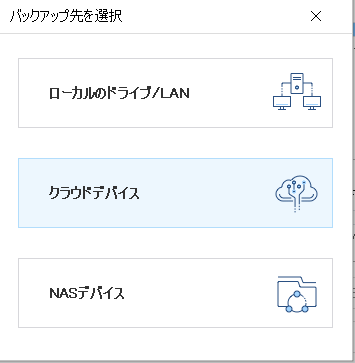
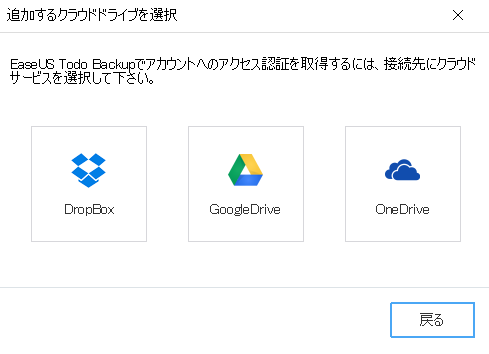
また定期的なバックアップ機能もあるので月に1回自動バックアップを行うなどの設定も行えます。
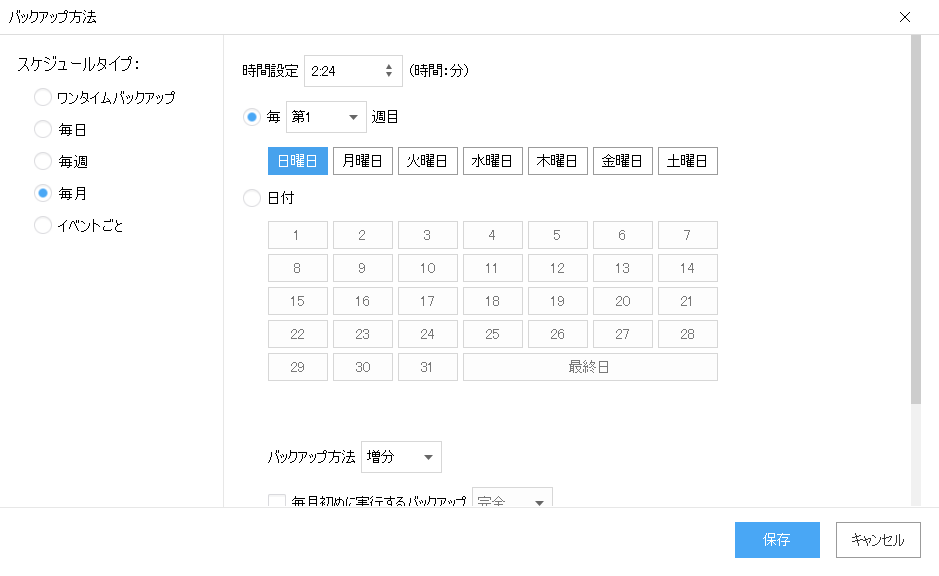
バックアップって何かと忘れがちになるので設定しておくと万が一が起きても安心です。
またPCだけではなく、外付けHDDのバックアップも行えます。
これも公式サイト(HDDバックアップ)に記事があるので参照してください。
(ほんと必要な情報は大体かいてあるので操作に迷うことはないと思います。サポート◎)
バックアップデータの暗号化も設定すればやってくれます
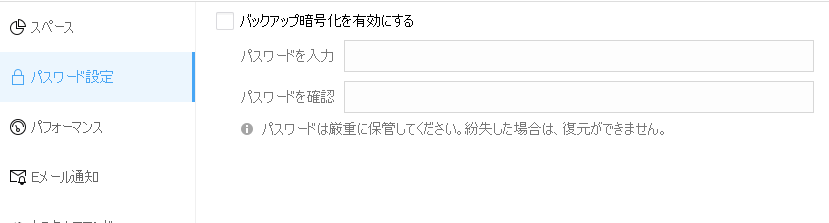
まとめ
サブノートPCのSSD換装のためにデータバックアップソフト「EaseUS Todo Backup Home」を使用しました。
SSDの換装も無事終わりSSDになったことで起動速度がめちゃ早くなったので満足です。
ちなみに無料版だとディスクのクローンやバックアップスケジュールが作成できません。そのほかにバックアップの作成・復元速度が有料版に比べ遅くなるなど色々不便な点が多いです。
もしPC買い替え時やSSD換装時に移行するデータが少ない場合は容量大き目のUSBメモリーを購入し移行したほうがいいかもしれないです。まぁ値段的にみるとあまり大差ないですけど。
ソフトを使用した感想は、直感操作で特に難しいと感じることはありませんでした。
公式サイトにもさまざまなHow to記事が作成してあり、それを見ることでどうすればいいかを理解できました。
バックアップの作成・復元スピードも設定によって変更できますし、初期設定のまま実行しましたが遅すぎることもなく行えたのでとりあえず全てに満足です。
PC移行後、SSD換装後も自動でバックアップを作成してくれる安心感がありますしお勧めです。
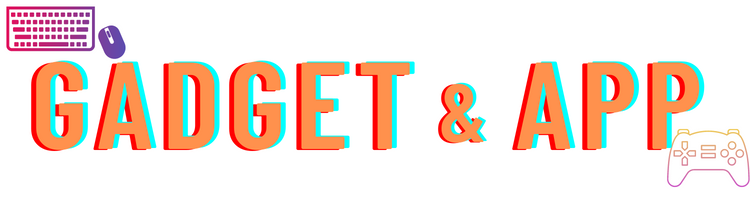






コメント